四、Nginx反向代理配置实例2
实现效果:根据访问的路径跳转到不同端口的服务中去。
访问www.123.com/edu,跳转到服务器的8080端口。
访问www.123.com/movie,跳转到服务器的8081端口。
准备工作:(详见4.1和4.2小节)
1)准备两个Tomcat,一个端口是8080,一个端口是8081
2)创建两个文件夹和测试页面
首先,我们先把我们之前开的tomcat给停了吧。
#看一下他的进程号,然后杀掉
ps -ef | grep tomcat

可以看到他的进程号是26887,我们把他杀掉。
#杀死进程
kill -9 26887
#查看有tomcat字眼的服务进程
ps -ef | grep tomcat
如果看到的是这样的,那么tomcat就被我们杀掉了。

4.1启动两个Tomcat
接着,我们直接在我们的home目录下创建一个tomcat8080和一个tomcat8081文件夹。然后把我们之前那个tomcat的压缩包放进去,然后解压。
cd
mkdir tomcat8080 tomcat8081
cp /usr/src/apache-tomcat-8.5.72.tar.gz ./tomcat8080
cp /usr/src/apache-tomcat-8.5.72.tar.gz ./tomcat8081
cd tomcat8080
tar -zxvf apache-tomcat-8.5.72.tar.gz
cd tomcat8081
tar -zxvf apache-tomcat-8.5.72.tar.gz
然后我们进入我们的tomcat8080中并启动这个tomcat。
cd
cd tomcat8080/apache-tomcat-8.5.72/bin/
./startup.sh
然后我们进入我们的tomcat8081中,修改一下他的配置文件
cd
cd tomcat8081/apache-tomcat-8.5.72/conf/
vim server.xml
修改他的SHUTDOWN端口为8015

修改他的Connector端口为8081

保存退出,然后我们启动一下这个tomcat。
cd …/bin
./startup.sh
4.2 创建两个文件夹和测试页面
在8080的webapps下创建edu文件夹,并写一个html文件。
cd
cd tomcat8080/apache-tomcat-8.5.72/webapps/
mkdir edu
cd edu
vim a.html
输入
<h1>8080</h1>
在8081的webapps下创建movie文件夹,并写一个html文件。
cd
cd tomcat8081/apache-tomcat-8.5.72/webapps/
mkdir movie
cd movie
vim a.html
输入
<h1>8081</h1>
此时我们是可以通过ip地址加端口号加路径直接访问这两个文件的:
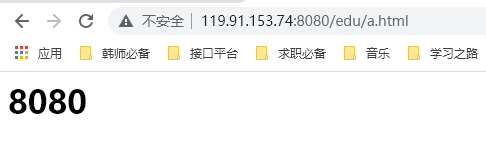
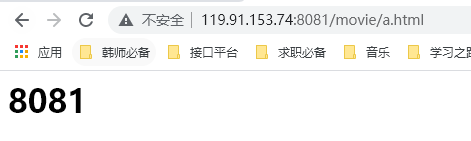
4.3 具体配置
配置肯定要修改nginx的配置文件,命令如下:
#进入nginx的配置文件目录
cd /usr/local/nginx/conf/
#修改配置文件
vim nginx.conf

记得要对外开放8081和8080端口。

然后我们重启一下nginx。
cd /usr/local/nginx/sbin/
./nginx -s stop
./nginx
此时我们访问一下:/edu和/movie

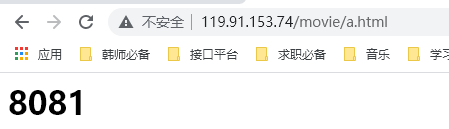






















 975
975











 被折叠的 条评论
为什么被折叠?
被折叠的 条评论
为什么被折叠?








